教你一招如何删除Win7电脑中的顽固文件
Windows7强行删除文件的方法
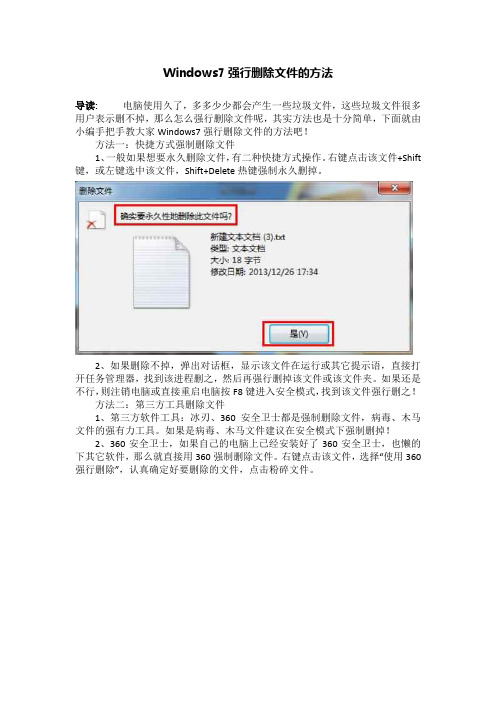
Windows7强行删除文件的方法
导读:电脑使用久了,多多少少都会产生一些垃圾文件,这些垃圾文件很多用户表示删不掉,那么怎么强行删除文件呢,其实方法也是十分简单,下面就由小编手把手教大家Windows7强行删除文件的方法吧!
方法一:快捷方式强制删除文件
1、一般如果想要永久删除文件,有二种快捷方式操作。
右键点击该文件+Shift 键,或左键选中该文件,Shift+Delete热键强制永久删掉。
2、如果删除不掉,弹出对话框,显示该文件在运行或其它提示语,直接打开任务管理器,找到该进程删之,然后再强行删掉该文件或该文件夹。
如果还是不行,则注销电脑或直接重启电脑按F8键进入安全模式,找到该文件强行删之!
方法二:第三方工具删除文件
1、第三方软件工具:冰刃、360安全卫士都是强制删除文件,病毒、木马文件的强有力工具。
如果是病毒、木马文件建议在安全模式下强制删掉!
2、360安全卫士,如果自己的电脑上已经安装好了360安全卫士,也懒的下其它软件,那么就直接用360强制删除文件。
右键点击该文件,选择“使用360强行删除”,认真确定好要删除的文件,点击粉碎文件。
3、如果点击粉碎文件无法强制删除,说明该文件的进程还在后台挂起,需要先把进程删掉,如果不想用任务管理器去寻找该进程,也不想麻烦注销电脑或重启电脑,则右键点击该文件,选择“使用360解除占用”一样也可以达到目的,然后再强制粉碎该文件。
注意:如果是病毒、木马文件,先用360杀毒软件查杀,如果杀不了请重启按F8进入安全模式查杀或强制删除该文件。
以上就是Windows7强行删除文件的方法了,我们可以利用快捷键来删除,当然如果不行的话,那就使用第三方工具来删除。
win7系统怎样清理c盘垃圾文件

win7系统怎样清理c盘垃圾文件C盘垃圾文件会随着电脑频繁使用而增加,这会造成c盘空间不足、电脑运行速度慢的问题。
那么win7系统怎样清理c盘垃圾文件呢?下文店铺就分享了win7系统清理c盘垃圾文件的方法,希望对大家有所帮助。
win7系统清理c盘垃圾文件方法一一、鼠标右键选择计算机里面需要清理的磁盘分区,然后选择属性,在属性界面里,我们可以看到一个磁盘清理功能。
二、这时我们点击“磁盘清理”功能,点击后系统会先自动整理下系统文件,从而方便下一步电脑清理垃圾。
此过程可能要花费一些时间,大家稍微等待下就可以了。
三、等待扫描完成后,则是真正进入了磁盘清理功能。
大家想要清理哪些电脑垃圾,就可以在文件名字前打勾就可以了。
接着点击确定则是会删除文件并进行电脑清理垃圾。
win7系统清理c盘垃圾文件方法二1、删除一些功能带来的应用程序缓存:进入c盘,将c:\windows\prefetch 文件夹中的文件全部删除即可;2、清理IE浏览器产生的临时文件:依次进入“开始菜单-控制面板-Internet选项”里面,将cookie和IE临时文件删除即可;3、清理系统日志和事件日志:在Windows文件夹的System32文件夹下面的LogFiles 文件夹里面,把里面的文件全部直接删除就可以了;4、将win7下面的休眠文件安全删除掉:首先用管理员身份运行cmd.exe 打开命令行窗口,然后输入powercfg -h off回车运行,接着C盘残留的hiberfil.sys隐藏文件可以取消隐藏后,就能够直接删除掉;5、将系统保护关闭:首先鼠标右击“计算机”图标,依次选择“属性-> 系统保护 -> 配置”,然后找到C盘的系统还原关闭即可。
如果选择不关闭这个系统的话,就是必须定期删除一些还原点,因为还原点占据的空间非常大会很占用内存,如果备份了系统就可以把这个功能关闭。
6、如果电脑的内存在2G以上的话,建议大家可以直接关闭虚拟内存功能,这样就可以让你的整个Windows系统运行就会非常的顺畅。
win7电脑如何清理系统盘垃圾文件
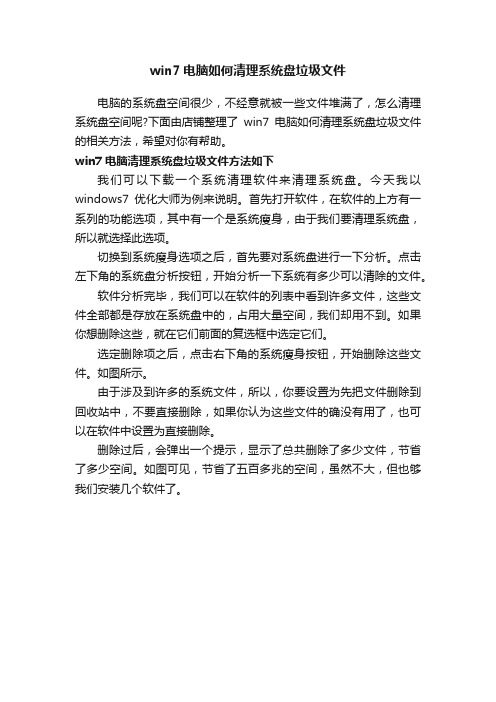
win7电脑如何清理系统盘垃圾文件
电脑的系统盘空间很少,不经意就被一些文件堆满了,怎么清理系统盘空间呢?下面由店铺整理了win7电脑如何清理系统盘垃圾文件的相关方法,希望对你有帮助。
win7电脑清理系统盘垃圾文件方法如下
我们可以下载一个系统清理软件来清理系统盘。
今天我以windows7优化大师为例来说明。
首先打开软件,在软件的上方有一系列的功能选项,其中有一个是系统瘦身,由于我们要清理系统盘,所以就选择此选项。
切换到系统瘦身选项之后,首先要对系统盘进行一下分析。
点击左下角的系统盘分析按钮,开始分析一下系统有多少可以清除的文件。
软件分析完毕,我们可以在软件的列表中看到许多文件,这些文件全部都是存放在系统盘中的,占用大量空间,我们却用不到。
如果你想删除这些,就在它们前面的复选框中选定它们。
选定删除项之后,点击右下角的系统瘦身按钮,开始删除这些文件。
如图所示。
由于涉及到许多的系统文件,所以,你要设置为先把文件删除到回收站中,不要直接删除,如果你认为这些文件的确没有用了,也可以在软件中设置为直接删除。
删除过后,会弹出一个提示,显示了总共删除了多少文件,节省了多少空间。
如图可见,节省了五百多兆的空间,虽然不大,但也够我们安装几个软件了。
彻底删除Win7系统顽固程序残留文件的方法

彻底删除Win7系统顽固程序残留文件的方法我们在使用win7系统的过程中,有时候会遇到这样的问题:当我们为了提高电脑的运行速度,将一些不需要的软件清除掉时,发现一些软件会有顽固的残留文件无法删除,这让很多小伙伴都觉得苦恼。
别急,下面,小编就给大家分享彻底删除Win7系统顽固程序残留文件的方法。
解决残留文件删除的教程方法步骤如下:
1、我们需要现在自己的电脑桌面的空白地方信件一个记事本文件,直接点击我们的鼠标右键,然后在选择记事本这个文档,然后直接点击就可以新建一个了,然后在复制下面的代码到建好的记事本中。
DEL /F /A /Q ?%1
RD /S /Q ?%1
3、把刚才粘贴好的记事本另存为,然后把后缀的格式存为.bat ,前面的名称可以自己来写。
4、建立好以后我们直接双击这个文件,程序马上就开始启动,然后就会自动的删除残留的文件,这个方法非常的实用,我们可以一直都使用这个程序定期清理。
以上便是今天小编给大家分享的彻底删除Win7系统顽固程序残留文件的方法,小伙伴们只要按照以上方法操作即可,希望可以帮到大家。
更多重装系统,系统重装,一键重装系统方法请关注 电脑系统重装网。
win7系统垃圾文件怎么清理

win7系统垃圾文件怎么清理
当你在使用电脑的过程当中总会产生一些上网记录以及缓存文件,这些都被称为垃圾文件。
win7系统垃圾文件怎么清理呢?下面店铺就为大家带来了win7系统垃圾文件的清理方法。
win7系统垃圾文件清理方法一
每天进行磁盘清理步骤打开我的电脑-c盘右键-属性-常规-磁盘清理(然后每个盘都如此)每天睡觉时清理一次时间也就10分钟左右。
每一个月进行一次磁盘碎片清理步骤打开控制面板-管理工具-选择碎片整理和优化驱动器-然后对各个盘进行分析和优化(分析后需要的会自动优化)。
定期进行病毒查杀,可以使用360,腾讯.捷豹等优化工具优化。
不要浏览不良网站以免中病毒。
养成良好的使用电脑的习惯
删除不需要的文件等等
磁盘清理
打开我的电脑- 点击系统盘右键- 选择属性然后就会弹出磁盘清理对话框,点击磁盘清理,然后等待扫描完毕后选择要清理的文件,点击确定就会自动清理垃圾了。
(磁盘清理时最好少开一些应用程度这样可以清理的更干净)
win7系统垃圾文件清理方法二
在用户..AppData\Roaming\Foxmail文件夹下有一些类似于FoxmailTemp(1127)这样的文件。
研究发现,foxmail每次启动都会在以上的文件夹中生成一个类似于缓存的文件夹,里面是一些你邮件的html文件以及一些附件、图片之类。
里面的html、图片、附件等其实就是你邮件里的内容。
如下图所示:
从安装foxmail开始,一直到现在,足足有一千多个临时文件夹,整整有大约4个G的东西。
处理起来也很简单,直接选中右键删除即可。
删除之后,foxmail启动没有任何问题。
Win7旗舰版系统下顽固病毒文件无法删除的完美解决方法【图】

自从计算机普及以来,计算机病毒就一直在传播,在使用win7操作系统过程中,总是难免会受到木马病毒的入侵,而这些病毒都很狡猾,通常就藏在系统磁盘里的“System Volume Information”文件夹里面,这个文件夹是存储着系统还原的备份信息,当用户想要将这个文件删除来清除病毒的话,会发现无法删除,那么遇到这种顽固病毒文件无法删除该如何解决呢?下面就为大家带来Win7旗舰版系统下顽固病毒文件无法删除的完美解决方法。
1、首先在win7旗舰版/xitong/qijianban/系统下按“WIN+R”打开“运行”窗口,然后在运行对话框中输入“gpedit.msc”,回车打开组策略编辑器;
2、在弹出来的界面中,依次展开“计算机配置→管理模板→系统→系统还原”,然后在窗口右侧中找到并双击“关闭系统还原”,将其设为“已启用”,然后点击确定按钮保存退出,这是实现关闭系统还原的操作。
3、接着再次展开“计算机配置→管理模板→Window s组件→Windows Installer”,在右侧面板中双击“关闭创建系统还原检查点”,将其设置为“已启用”;
4、接着在命令提示符窗口中运用【cacls “c:\System Volume Information” /g everyone:f】的命令,给当前用户的权限赋予完全控制,然后就可以删除“System Volume Information”文件夹了。
以上就是关于Win7旗舰版系统下顽固病毒文件无法删除的完美解决方法,遇到这种顽固无法删除的文件的朋友们可以通过上面的方法进行解决吧。
如何清除Win7系统磁盘垃圾文件

如何清除Win7系统磁盘垃圾文件只要是电脑使用一段时间以后在磁盘都会积累一定的垃圾文件,那么如何清除Win7系统磁盘垃圾文件呢?店铺分享了清除Win7系统磁盘垃圾文件的方法,希望对大家有所帮助。
清除Win7系统磁盘垃圾文件方法一1:打开“计算机”窗口,在需要清理垃圾又件的驱动器上单击鼠标右键,如E盘,在弹出的快捷菜单中选择“属性”命令.打开其属性对话框。
2:切换到“常规”项卡,单击“磁盘清理”按钮,如图7-53所示。
3:打开“(e:的磁盘清理)选择要清理的项目,下方显示该项目的描述,如图7-54所示。
4:单击“确定”按钮,弹出提示对话框,单击“删除文件”按钮,即会开始清理。
清除Win7系统磁盘垃圾文件方法二1.首先咱们双击这台电脑打开电脑库界面,接下来找到需要清理的磁盘图标,右键点击,然后选择最下方的属性。
2.在出现的属性窗口中,咱们将界面切换到常规这一栏中,然后看界面的最下方,就有一个磁盘清理的按钮,咱们直接点击。
3.点击按钮之后,系统便会自动对该磁盘进行计算,看能有多少空余空间被清理出来,计算完毕后,我们还需要对清理的内容进行选择,之后确认开始清理即可。
其他建议:1、软件不常用的就留个安装包删。
打开腾讯电脑管家——软件管理——卸载软件,卸载还是很干净的,放心使用2、常用的软件分类放到D E F盘分3、把缓存文件(比如果影音软件的)设置到别的盘整4、用系统优化软件把系统大优化清理清理垃圾和无用的插件。
打开腾讯电脑管家——清理垃圾——扫一扫(有定时功能哟)5、软件搬家。
腾讯电脑管家工具箱——软件搬家磁盘(特别是C盘)空间占满后,会导致系统运行变慢,某些操作无法正常进行。
腾讯电脑管家的软件搬家功能就可以解决此类问题,软件搬家不仅可以直观的显示电脑各磁盘的使用情况,而且可以扫描出占用磁盘空间较大的文件和已安装的软件。
用户可以根据需要搬移选中的文件和软件到其它磁盘,搬移后,软件仍然可以正常使用而不受影响。
Win7怎么彻底删除文件

Win7怎么彻底删除文件
在使用win7系统的时候,会发现有删除不掉的文件情况,那么,文件删除不掉怎么办?来看看小编的介绍吧!
方法一:
1、首先使用快捷键“win+r”打开运行窗口,接着在窗口中输入cmd点击回车进入命令对话框,如果c盘下有个名为123文件为顽固文件无法直接删除,那么我们可以尝试使用系统自带的命令进行删除。
2、接着在命令提示符窗口中输入删除文件的命令del,删除的是c盘根目录下的123文件夹,所以使用的方法是delc:123输入命令之后并点击回车即可。
方法二:
1、在病毒文件所在位置空白处,右键点击然后选择“新建”选择“文本文件”选项,之后会打开记事本编辑框,打开记事本之后,找到“文件”选项并点击,然后在下拉列表中选择“另存为”,之后将文件名改成与病毒文件一样的文件名与格式,如1.exe,然后另存到同样的位置去覆盖病毒,之后就发现病毒文件变成普通文件,轻松删除即可。
2、大家需要注意的是在更改为同样的名称并点击保存按钮,会*出文件已经存在,问你是否替换它,当然要选择替换掉它了,因为它是病毒。
所以点击是按钮即可,就完成了顽固病毒的替换,转变成普通文件,自然即可删除。
如何清理电脑垃圾文件四个有效方法

如何清理电脑垃圾文件四个有效方法电脑垃圾文件是指在日常使用电脑的过程中产生的无用文件、残留文件以及临时文件等。
这些垃圾文件不仅占据硬盘空间,还会影响电脑的运行速度和性能。
为了保持电脑的正常运行,我们需要定期清理垃圾文件。
本文将介绍四个有效的方法来清理电脑垃圾文件。
方法一:使用系统自带的清理工具大多数操作系统都自带了清理工具,例如Windows系统中的“磁盘清理”和Mac系统中的“优化存储空间”功能。
使用这些工具可以轻松地清理垃圾文件。
具体操作步骤如下:1. 在Windows系统中,按下Win+R键打开“运行”窗口,输入“cleanmgr”后按Enter键打开“磁盘清理”工具。
在Mac系统中,点击屏幕左上角的苹果图标,然后选择“关于本机”进入系统信息界面,点击“存储”选项卡,在右侧选择“优化存储空间”。
2. 在弹出的窗口中,选择要清理的磁盘分区,然后点击“确定”按钮。
在Mac系统中,您可以选择清理垃圾文件、清理下载文件以及清理媒体文件等。
3. 清理过程可能需要一些时间,等待清理完成后,您可以看到清理的垃圾文件数量以及释放的磁盘空间大小。
方法二:使用第三方清理工具除了系统自带的清理工具,还有许多第三方软件可以帮助您清理电脑垃圾文件,例如CCleaner、360安全卫士等。
这些软件具有更加丰富的功能和更高的清理效率。
以下是使用第三方清理工具的一般步骤:1. 下载并安装合适的第三方清理工具。
确保您从官方网站或可靠的下载渠道下载软件,并注意安装过程中不要添加不必要的附加软件。
2. 打开清理工具,选择要进行清理的项目,例如垃圾文件、无效注册表、恶意软件等。
3. 点击“扫描”按钮,等待扫描完成后,在扫描结果界面选择要清理的项目,然后点击“清理”按钮。
4. 清理过程可能耗时较长,等待清理完成后,您可以看到清理的垃圾文件数量以及释放的磁盘空间大小。
方法三:手动清理垃圾文件除了使用清理工具,您还可以手动清理部分垃圾文件,例如清理临时文件夹、清理浏览器缓存等。
win7删除文件及文件夹命令是什么

win7删除文件及文件夹命令是什么电脑上删除文件及文件夹除了一般的方法外,我们还可以通过命令来完成。
下面由店铺为你整理了win7删除文件及文件夹命令是什么的相关方法,希望对你有帮助!win7删除文件及文件夹命令一、删除文件或目录CMD命令:rd/s/q 盘符:\某个文件夹 (强制删除文件文件夹和文件夹内所有文件)del/f/s/q 盘符:\文件名 (强制删除文件,文件名必须加文件后缀名)二、删除文件或目录BAT命令:1、新建.BAT批处理文件输入如下命令,然后将要删除的文件拖放到批处理文件图标上即可删除。
DEL /F /A /QRD /S /Q三、强制删除工具软件推荐:1、绿鹰文件解锁删除器FileSuperDelete2、PowerTool.exe3、Unlocker 1.8.7win7删除文件及文件夹的方法在Windows系统中,我们难免会遇到用常规方法无法删除文件的情况。
尤其是使用Windows XP系统的用户,遭遇此类问题的频率更高。
为了解除用户的困惑,我们将尝试通过各种非常规的手段有效地删除那些顽固文件。
一、删除顽固文件的常规方法1.重新启动Windows操作系统后,再按常规方式删除文件。
2.在DOS(或命令提示符)界面中用Del、Deltree之类的命令删除。
3.利用非Windows资源管理器的第三方工具删除,例如具有浏览文件夹功能的Total Commander、ACDSee、FlashFXP、Nero等软件。
4.如果你安装了两个以上的操作系统,那么就可以在当前系统中删除其它操作系统的文件。
5.在启动时按F8键选择进入安全模式执行删除操作。
下面,我们将针对具体问题做具体分析,为大家介绍因各种原因不能删除文件时应采取的非常规方法。
二、删除“其它程序正在使用”的文件问题表现:Windows XP系统中,准备删除一个大容量的AVI格式文件,但系统却总是提示无法执行删除操作,有别的程序在使用,即使刚开机进入Windows系统时也是如此。
如何去除系统文件中的垃圾杂项
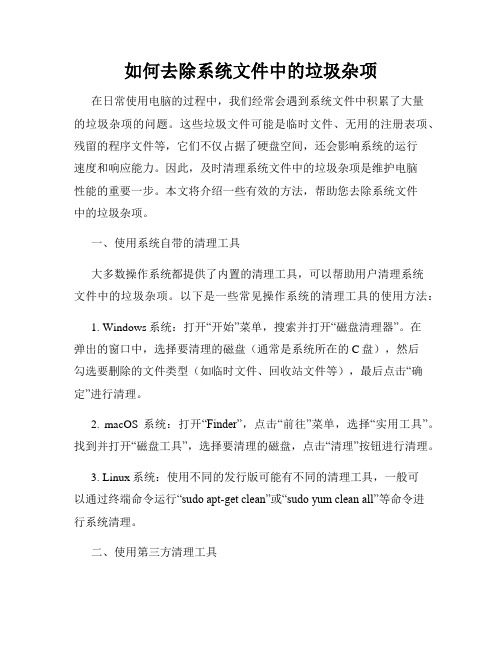
如何去除系统文件中的垃圾杂项在日常使用电脑的过程中,我们经常会遇到系统文件中积累了大量的垃圾杂项的问题。
这些垃圾文件可能是临时文件、无用的注册表项、残留的程序文件等,它们不仅占据了硬盘空间,还会影响系统的运行速度和响应能力。
因此,及时清理系统文件中的垃圾杂项是维护电脑性能的重要一步。
本文将介绍一些有效的方法,帮助您去除系统文件中的垃圾杂项。
一、使用系统自带的清理工具大多数操作系统都提供了内置的清理工具,可以帮助用户清理系统文件中的垃圾杂项。
以下是一些常见操作系统的清理工具的使用方法:1. Windows系统:打开“开始”菜单,搜索并打开“磁盘清理器”。
在弹出的窗口中,选择要清理的磁盘(通常是系统所在的C盘),然后勾选要删除的文件类型(如临时文件、回收站文件等),最后点击“确定”进行清理。
2. macOS系统:打开“Finder”,点击“前往”菜单,选择“实用工具”。
找到并打开“磁盘工具”,选择要清理的磁盘,点击“清理”按钮进行清理。
3. Linux系统:使用不同的发行版可能有不同的清理工具,一般可以通过终端命令运行“sudo apt-get clean”或“sudo yum clean all”等命令进行系统清理。
二、使用第三方清理工具除了系统自带的清理工具,还有许多第三方清理工具可以帮助用户更彻底地清理系统文件中的垃圾杂项。
以下是一些常见的第三方清理工具:1. CCleaner:这是一款著名的系统清理工具,可以清理系统文件、注册表、应用程序垃圾等。
用户只需下载并安装CCleaner,然后运行程序,选择要清理的项目并点击“运行清理”按钮即可。
2. Wise Care 365:这是一款综合性的系统优化工具,不仅可以清理系统文件,还可以优化系统性能。
用户可以下载并安装Wise Care 365,然后打开程序,选择“1-点击清理”功能,勾选要清理的项目,并点击“清理”按钮进行清理。
3. BleachBit:这是一款开源的系统清理工具,可以清理各种系统文件垃圾。
电脑如何手动清理win7系统盘垃圾文件

电脑如何手动清理win7系统盘垃圾文件win7在安装软件或卸载软件的时候会生成大量的系统盘垃圾,虽然有很多win7清理垃圾文件的工具软件,但作为想成为win7系统高手的我们来说,不借助工具软件来清理win7系统垃圾文件才是王道。
那么,win7怎么清理垃圾文件呢,接下来是小编为大家收集的电脑如何手动清理win7系统盘垃圾文件,欢迎大家阅读:电脑如何手动清理win7系统盘垃圾文件1.win7中“我的文档”-Tencent files\你的QQ号码文件夹\Image,存放了你使用QQ软件时的接收和放松的图片元素,可以删除;2.win7系统中的AppDateLocalTemp文件夹,win7系统的缓存文件夹,除了必要的文件夹以外,其它内容都可以删除。
(友情提示:AppDate是隐藏文件夹,需要在文件夹选项中设置显示)3.电脑本地硬盘C:\WindowsPrefetch,这个文件下所有以pf为后缀名的文件都可以删除。
4.电脑本地硬盘C:\WindowsSoftwareDistributionDownload,里面的文件夹都可以删除,是win7自动更新存放的文件夹。
一.打开计算机在系统盘C盘上单击右键—属性,在属性,单击窗口中点击“磁盘清理”按钮二.会出现磁盘清理的详细选项,依据win7实际情况选择,也可以直接全部选择,然后点确定,直接清理。
温馨提示:本文介绍的是如何手动清理win7系统盘垃圾文件,为大家展示一些win7垃圾文件的具体位置,如果各位要方便的话也可以使用清理win7垃圾文件的工具来进行清理。
看了“电脑如何手动清理win7系统盘垃圾文件”还想看:1.Win7系统怎样手动清理C盘垃圾2.怎样清理win7电脑系统的垃圾3.如何清除Win7电脑磁盘垃圾文件4.怎么清理win7系统盘垃圾5.WIN7怎么清理C盘垃圾文件。
手动清理win7系统c盘垃圾文件

手动清理win7系统c盘垃圾文件手动清理win7系统c盘垃圾文件1.Documents and Settings 是什么文件?答案:是系统用户设置文件夹,包括各个用户的文档、收藏夹、上网浏览信息、配置文件等。
补:这里面的东西不要随便删除,这保存着所有用户的文档和账户设置,如果删除就会重新启动不能登陆的情况,尤其是里面的 default user、all users、 administrator 和以你当前登陆用户名的文件夹。
2.Favorites 是什么文件?答案:是收藏夹,存放你喜欢的网址。
可以在其中放网址快捷方式和文件夹快捷方式,可以新建类别(文件夹)。
3.Program Files 是什么文件?答案:应用软件文件夹装软件的默认路径一般是这里!当然里面也有些系统自身的一些应用程序mon Files 是什么文件?答案:Common Files. 这个文件夹中包含了应用程序用来共享的文件,很重要,不能乱删除 Common Files 这个文件是操作系统包扩系统程序和应用程序 Common Files 是应用程序运行库文件数据库覆盖了大约 1000 多个最流行的应用程序的插件,补丁等等文件夹 common files 里很多都是系统文件,不能随意删除,除非确定知道是干什么用的,没用的可以删掉。
不过就算删掉了有用的东西,也没大的关系,顶多是某些软件用不了,不会造成系统崩溃。
Plus Applications 是什么文件?答案:ComPlus Applications:微软 COM+ 组件使用的文件夹,删除后可能引起 COM+ 组件不能运行。
6.DIFX 是什么文件?答案:不可以删除,已有的XML 数据索引方法从实现思想上可分为两类:结构归纳法和节点定位法.这两种方法都存在一定的问题,结构归纳法的缺点是索引规模较大而且难以有效支持较复杂的查询,而节点定位法的主要缺点是容易形成过多的连接操作.针对这些问题,提出了一种新的动态的 XML 索引体系DifX,它扩展了已有的动态索引方法,采用一种动态的Bisimilarity 的概念,可以根据实际查询需求以及最优化的要求动态决定索引中保存的结构信息,以实现对各种形式的查询最有效的支持.实验结果证明DifX 是一种有效而且高效的 XML 索引方法,其可以获得比已有的 XML 索引方法更高的查询执行效率.7.Internet Explorer 是什么文件?答案:不用说了,肯定不能删除,IE,浏览网页的!8.Kaspersky Lab 是什么文件?答案:卡巴斯基的文件包,这个是卡巴的报告,C:Documents and SettingsAll 在 UsersApplication DataKaspersky LabAVP6Report 的更新文件中有很多 report 文件很占地方的删除了就好了, 1 利用卡巴自带的清理功能,但不能完全清理干净。
win7电脑如何清理垃圾文件
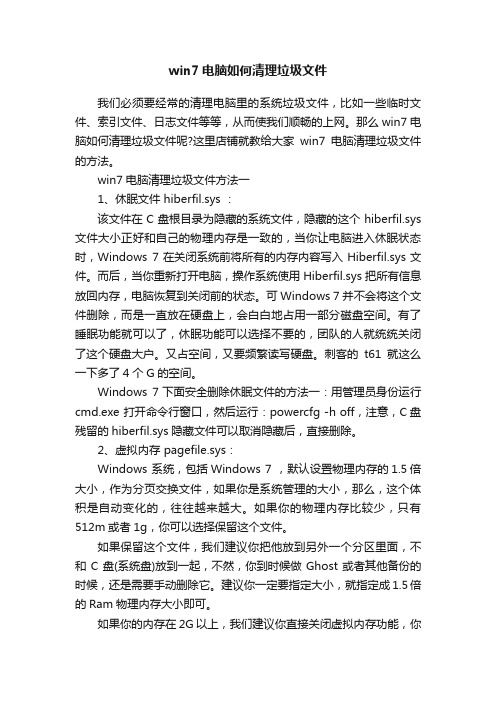
win7电脑如何清理垃圾文件我们必须要经常的清理电脑里的系统垃圾文件,比如一些临时文件、索引文件、日志文件等等,从而使我们顺畅的上网。
那么win7电脑如何清理垃圾文件呢?这里店铺就教给大家win7电脑清理垃圾文件的方法。
win7电脑清理垃圾文件方法一1、休眠文件 hiberfil.sys :该文件在C盘根目录为隐藏的系统文件,隐藏的这个hiberfil.sys 文件大小正好和自己的物理内存是一致的,当你让电脑进入休眠状态时,Windows 7在关闭系统前将所有的内存内容写入Hiberfil.sys文件。
而后,当你重新打开电脑,操作系统使用Hiberfil.sys把所有信息放回内存,电脑恢复到关闭前的状态。
可Windows 7 并不会将这个文件删除,而是一直放在硬盘上,会白白地占用一部分磁盘空间。
有了睡眠功能就可以了,休眠功能可以选择不要的,团队的人就统统关闭了这个硬盘大户。
又占空间,又要频繁读写硬盘。
刺客的t61就这么一下多了4个G的空间。
Windows 7下面安全删除休眠文件的方法一:用管理员身份运行cmd.exe 打开命令行窗口,然后运行:powercfg -h off,注意,C盘残留的hiberfil.sys隐藏文件可以取消隐藏后,直接删除。
2、虚拟内存 pagefile.sys:Windows 系统,包括Windows 7 ,默认设置物理内存的1.5倍大小,作为分页交换文件,如果你是系统管理的大小,那么,这个体积是自动变化的,往往越来越大。
如果你的物理内存比较少,只有512m或者1g,你可以选择保留这个文件。
如果保留这个文件,我们建议你把他放到另外一个分区里面,不和C盘(系统盘)放到一起,不然,你到时候做Ghost或者其他备份的时候,还是需要手动删除它。
建议你一定要指定大小,就指定成1.5倍的Ram物理内存大小即可。
如果你的内存在2G以上,我们建议你直接关闭虚拟内存功能,你会发现,你的整个Windows系统都“飞”了起来。
电脑彻底删除文件方法

电脑彻底删除文件方法
要彻底删除电脑上的文件,可尝试以下方法:
1. 回收站清空:删除文件后,可将其移至回收站。
要彻底删除文件,打开回收站,右键点击“清空回收站”选项。
2. 使用Shift+Delete快捷键:选中要删除的文件,按下Shift键,再按下Delete 键。
这样可以直接删除文件,绕过回收站。
3. 使用文件销毁工具:有一些第三方软件可以彻底删除文件,如CCleaner、Eraser等。
它们可以覆盖文件内容,使文件无法恢复。
4. 格式化硬盘:如果要彻底删除整个硬盘上的所有文件,可以进行格式化。
但请注意,格式化会清空整个硬盘上的所有数据,请提前备份重要文件。
5. 使用专业的数据销毁软件:如果文件包含特别敏感的信息,可能需要使用专业的数据销毁软件,如DBAN(Darik's Boot and Nuke)等。
这些工具可以对硬盘进行多次覆盖,以确保数据无法恢复。
无论使用哪种方法,请务必谨慎操作,以避免删除重要的文件或数据。
电脑顽固文件彻底删除小技巧

电脑顽固文件彻底删除小技巧电脑中无法删除的文件。
一般遇到这种无法删除的情况,你会怎么办呢?下面由小编为大家搜集电脑顽固文件彻底删除小技巧,希望对大家有用!方法一:试试shift+。
想要永久删除文件,用户可以用鼠标点击选中该文件,然后在电脑键盘上同时按下“Shift+Delete”,这时候将会出现一个询问对话框,请选择“是”。
然后这个文件就会被彻底的删除,就连回收站中都无法找到痕迹。
方法二:利用一下电脑中的杀毒软件如果这个文件无法删除,请用鼠标选中文件,点击右键,在下载菜单中找到电脑管家或是360等杀毒软件的“强力删除”功能,点击选择后,就可以删除文件啦。
方法三:关闭预览再删除Windows系统中一般会默认选择视频或是图片文件的“预览”功能,从而导致删除这类文件的时候,出现“无法删除”的提示,将预览关闭,就可以删除了。
具体方法是:点击电脑左下角的开始菜单,然后点击“运行”,在*出的窗口中输入“Regsvr32/ushmedia.dll”,然后点击键盘上的回车键(Enter)或是重启后再删除文件就可以了。
文件删除完毕后请重新打开运行,输入“Regsvr32shmedia.dll”恢复注册。
方法四:任务管理器结束程序有一些文件就算是关闭之后还是无法删除,那么这时候,点击电脑键盘上的“Ctrl+Alt+Delete”*出任务管理器,在这里找到你要删除的文件,点击选择“结束程序”。
然后删除文件就好了。
方法五:命令提示符点击开始菜单,找点右下角的运行后,输入“mand”/“CMD”打开命令提示符窗口,然后“Ctrl+Alt+Delete”打开任务管理器,点击结束“Explorer.exe”进程。
然后在命令提示符中点击进入该文件所在目录,使用del删除。
然后在任务管理器中选择“文件——新建任务——浏览——C:WINDOWSExplorer.exe”,点击“确定”即可成功删除顽固文件。
方法六:清除页面文件鼠标选择“我的电脑”,右键打开菜单,找到“属*”点击进入,然后依次点击“高级——*能设置——高级——虚拟内存更改——吧页面文件大小设为无分页文件”,然后重启电脑,删除文件即可。
电脑里乱七八糟的东西无法删除,请看
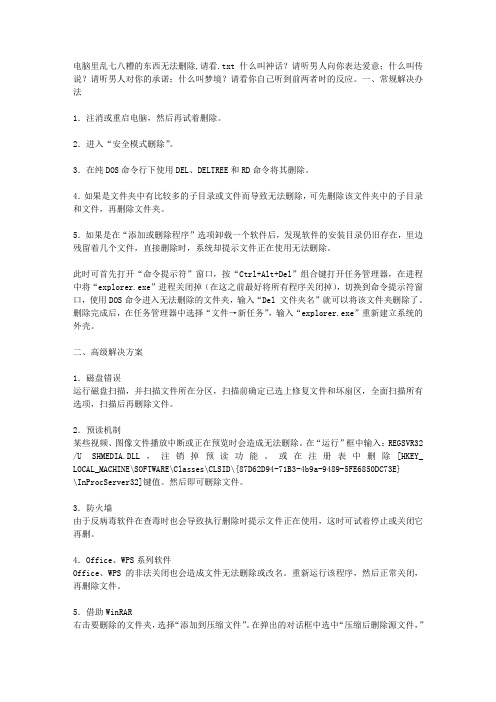
电脑里乱七八糟的东西无法删除,请看.txt什么叫神话?请听男人向你表达爱意;什么叫传说?请听男人对你的承诺;什么叫梦境?请看你自己听到前两者时的反应。
一、常规解决办法1.注消或重启电脑,然后再试着删除。
2.进入“安全模式删除”。
3.在纯DOS命令行下使用DEL、DELTREE和RD命令将其删除。
4.如果是文件夹中有比较多的子目录或文件而导致无法删除,可先删除该文件夹中的子目录和文件,再删除文件夹。
5.如果是在“添加或删除程序”选项卸载一个软件后,发现软件的安装目录仍旧存在,里边残留着几个文件,直接删除时,系统却提示文件正在使用无法删除。
此时可首先打开“命令提示符”窗口,按“Ctrl+Alt+Del”组合键打开任务管理器,在进程中将“explorer.exe”进程关闭掉(在这之前最好将所有程序关闭掉),切换到命令提示符窗口,使用DOS命令进入无法删除的文件夹,输入“Del 文件夹名”就可以将该文件夹删除了。
删除完成后,在任务管理器中选择“文件→新任务”,输入“explorer.exe”重新建立系统的外壳。
二、高级解决方案1.磁盘错误运行磁盘扫描,并扫描文件所在分区,扫描前确定已选上修复文件和坏扇区,全面扫描所有选项,扫描后再删除文件。
2.预读机制某些视频、图像文件播放中断或正在预览时会造成无法删除。
在“运行”框中输入:REGSVR32 /U SHMEDIA.DLL,注销掉预读功能。
或在注册表中删除[HKEY_ LOCAL_MACHINE\SOFTWARE\Classes\CLSID\{87D62D94-71B3-4b9a-9489-5FE6850DC73E}\InProcServer32]键值。
然后即可删除文件。
3.防火墙由于反病毒软件在查毒时也会导致执行删除时提示文件正在使用,这时可试着停止或关闭它再删。
4.Office、WPS系列软件Office、WPS的非法关闭也会造成文件无法删除或改名。
重新运行该程序,然后正常关闭,再删除文件。
- 1、下载文档前请自行甄别文档内容的完整性,平台不提供额外的编辑、内容补充、找答案等附加服务。
- 2、"仅部分预览"的文档,不可在线预览部分如存在完整性等问题,可反馈申请退款(可完整预览的文档不适用该条件!)。
- 3、如文档侵犯您的权益,请联系客服反馈,我们会尽快为您处理(人工客服工作时间:9:00-18:30)。
教你一招如何删除Win7电脑中的顽固文件
在使用电脑的时候总是会产生很多垃圾文件,这些垃圾文件一般来说我们都会删除掉的,但是有用户遇到电脑有些文件删不掉,那么当你也遇到Win7电脑有些文件删不掉怎么办?不知道的朋友赶紧看看小编整理的以下文章内容吧!
方法/步骤:
1、先新建一个“文本文档”TXT。
2、然后打开,写入代码。
01DEL /F /A /Q \\?\%1
02RD /S /Q \\?\%1
复制代码
3、然后点击保存。
最上面的框框里写入“删除.bat”即可。
4、在按“确定”,在“确定”桌面上就出现了。
5、我用一个“示范文件”给大家看看。
把此文件拖到“删除.bat”文件上即可,文件就删除了。
6、最后我提示一下,如果改不成功还是原来的“文本文档”的图标的时候说明你没有设置。
